Page 1
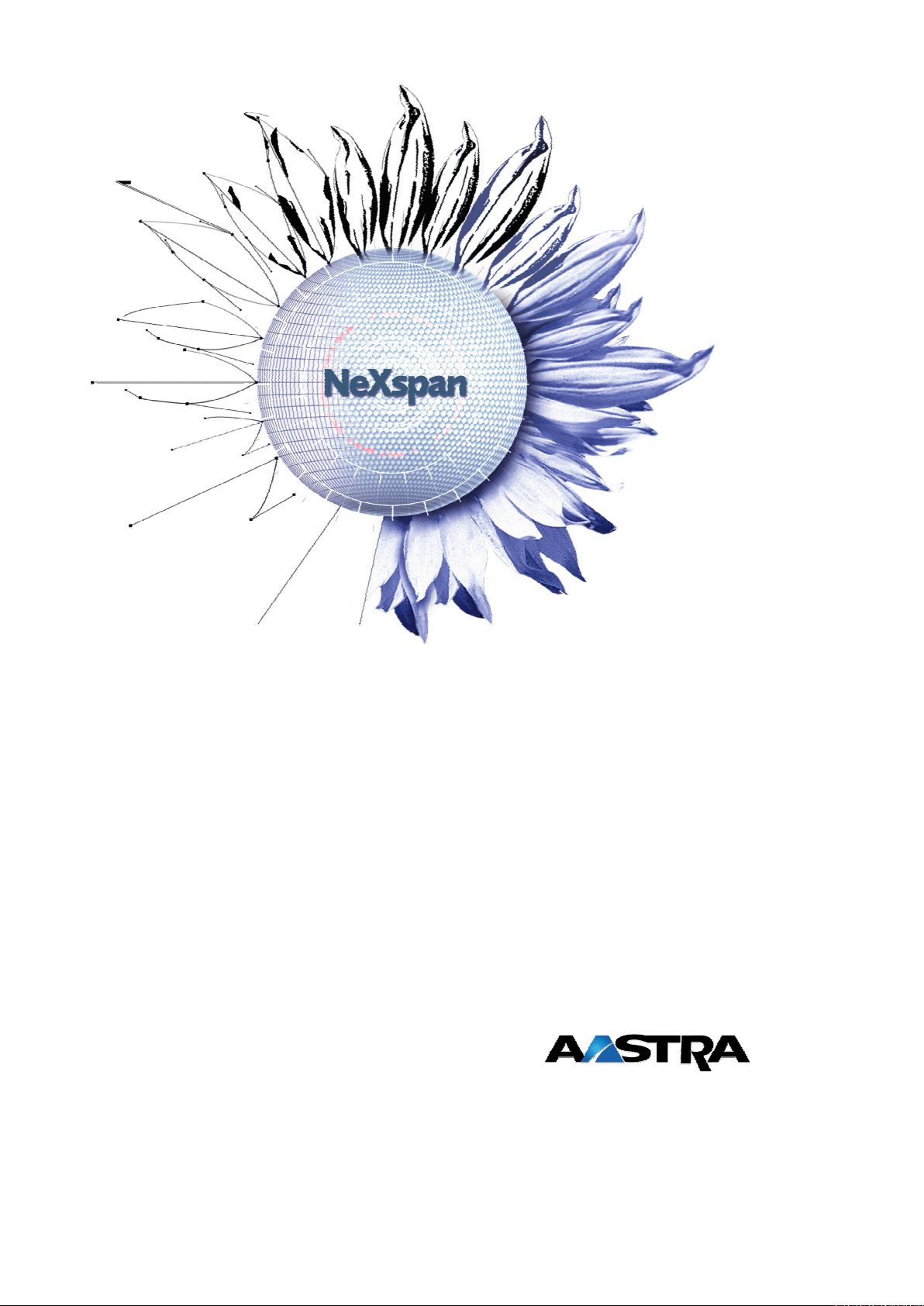
Page
1
of 16AMT/PTD/TLA/0017/2/1/FR
03/04/2008
mhtml:http://srv
-
twp/TWS/TWS_Caller/Docs/fr/TWS_Caller.mht
Guide d’utilisation
TWS Caller V2.1
AMT/PTD/TLA/0017/2/1/FR
Avril 2007
Page 2
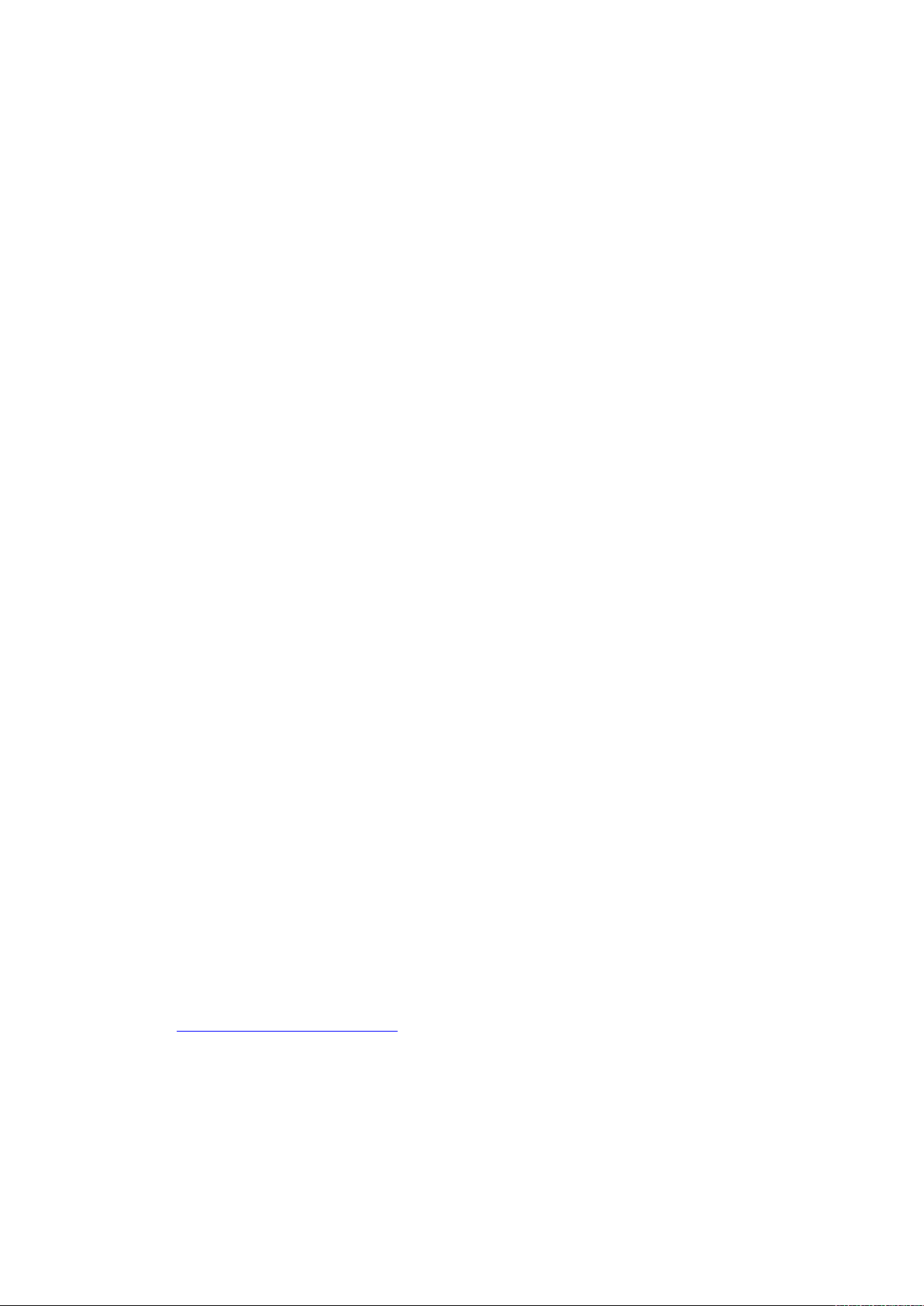
Page
2
of 16AMT/PTD/TLA/0017/2/1/FR
03/04/2008
mhtml:http://srv
-
twp/TWS/TWS_Caller/Docs/fr/TWS_Caller.mht
Contact et Support
AASTRA MATRA Telecom
Adresse :
78280 Guyancourt - France
Tél :
Fax : +33 1 30 96 42 43
Email :
1 rue Arnold Schoenberg
France : +33 1 30 96 42 42
Technical-Support@aastra.com
Page 3
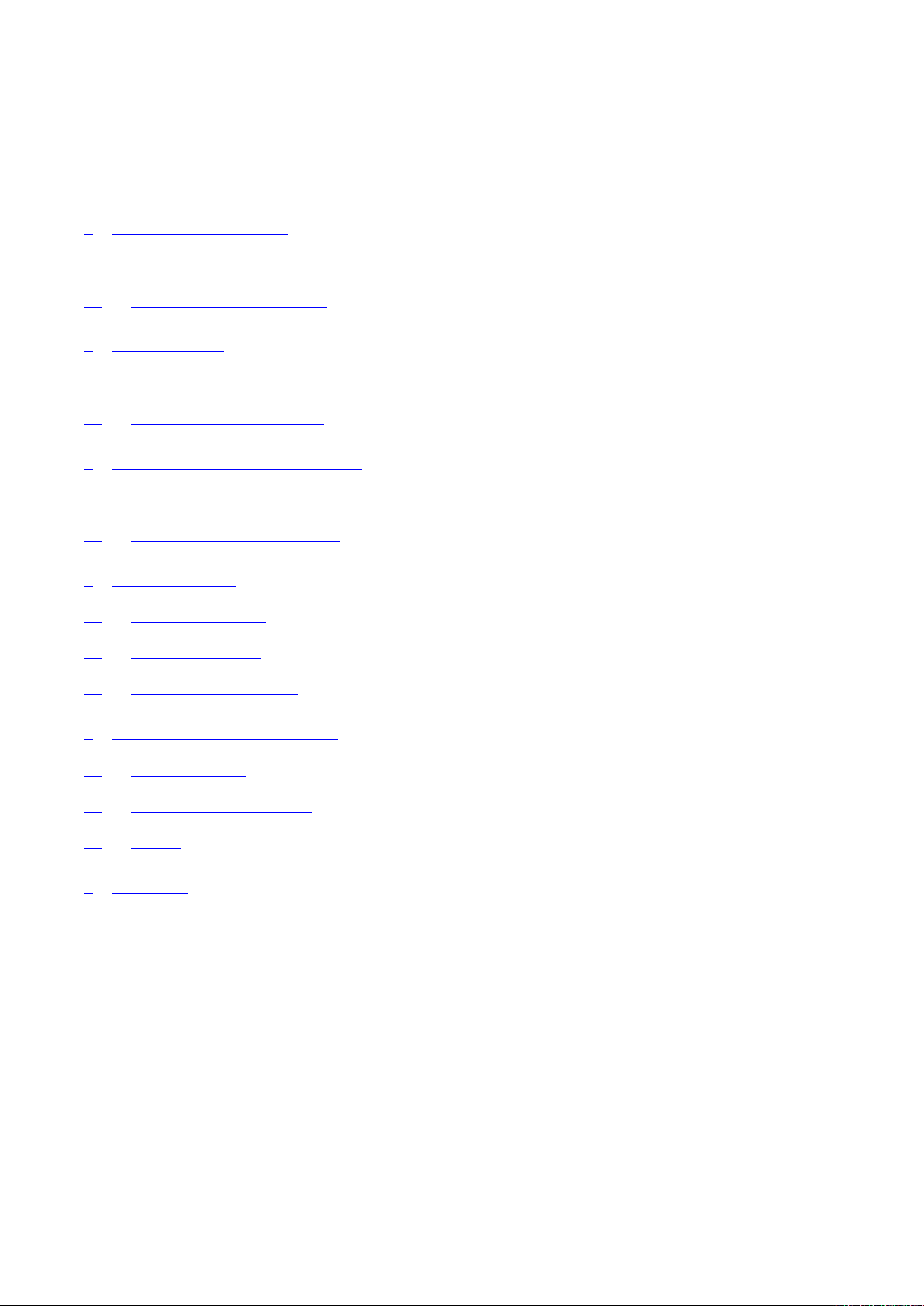
Guide d
’
Utilisation
Page
3
of 16AMT/PTD/TLA/0017/2/1/FR
03/04/2008
mhtml:http://srv
-
twp/TWS/TWS_Caller/Docs/fr/TWS_Caller.mht
Table des Matières
1. DESCRIPTION DE TWS CALLER
1.1. Description de la barre de contrôle de TWS Caller
1.2. Les fonctions de téléphonie offertes
2. APPELS SORTANTS
2.1. Pour déclencher un appel non répertorié dans la base des annuaires TWS Caller
2.2. Utilisation de la barre QuickSearch:
3. GESTION DES ANNUAIRES TÉLÉPHONIQUES
3.1. Gestion des contacts privés
3.2. Gestion des annuaires publics / privés
4. JOURNAUX D’APPELS
4.1. Journaux d’appels reçus
4.2. Journaux d’appels émis
4.3. Journaux d’appels en absence
5. GESTION DU PROFIL D’UN UTILISATEUR
5.1. Profil d’un utilisateur
5.2. Lancement des applications TWS
5.3. Les Alias
6. MENU D’AIDE
Page 4
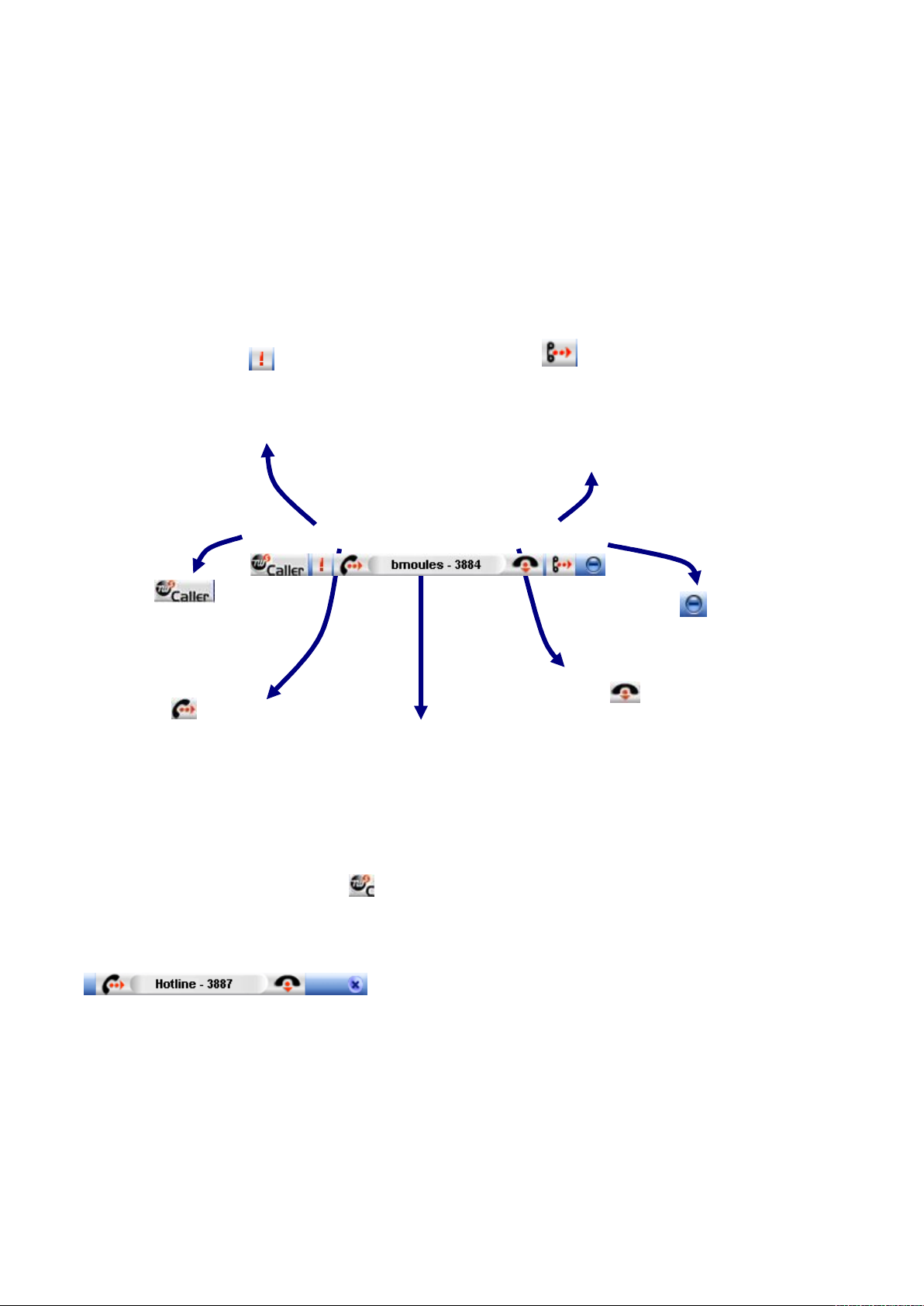
1. Description de TWS Caller
Documentation des applications TWS.
message est présent sur la messagerie. En
d’appeler votre messagerie.
contrôle de
TWS Caller
.
appel
Au centre de la barre
téléphone
décrocher un appel.
permet
un appel en absence.
Page
4
of 16AMT/PTD/TLA/0017/2/1/FR
03/04/2008
mhtml:http://srv
-
twp/TWS/TWS_Caller/Docs/fr/TWS_Caller.mht
TWS (Telephony Web Services) Caller est un outil simple d’utilisation qui permet la numérotation et la
gestion d’appel téléphonique de manière automatique. L’utilisation de ce document ne nécessite pas de
compétence informatique particulière.
1.1. Description de la barre de contrôle de TWS Caller
Par défaut, la barre de contrôle de TWS Caller est positionnée en haut de votre écran.
L’icône apparaît
lorsqu’il y a au moins
L’icône
d’accéder au menu des
applications TWS.
L’icône permet de
de contrôle de TWS
Caller, apparaît le nom
suivi du numéro de
L’icône apparaît lorsqu’un nouveau
survolant cette zone avec la souris on
peut également le faire apparaître afin
L’icône permet de
masquer la barre de
L’icône
permet de
terminer un
Un clic droit puis montrer sur l’icône situé dans la zone de notification de la barre des tâches de
Windows permet d’afficher à nouveau la barre de contrôle de TWS Caller.
Sinon en temps normal la barre caller se présente de la façon suivante :
1.2. Les fonctions de téléphonie offertes
TWS Caller offre les services de téléphonie suivants :
Gestion des annuaires téléphoniques
Numérotation des appels sortants
Gestion de journaux d’appels (appels émis, appels reçus, appels en absences sortant)
Gestion d’un profil (mot de passe de messagerie, gestion des alias, gestion des applications TWS)
Page 5
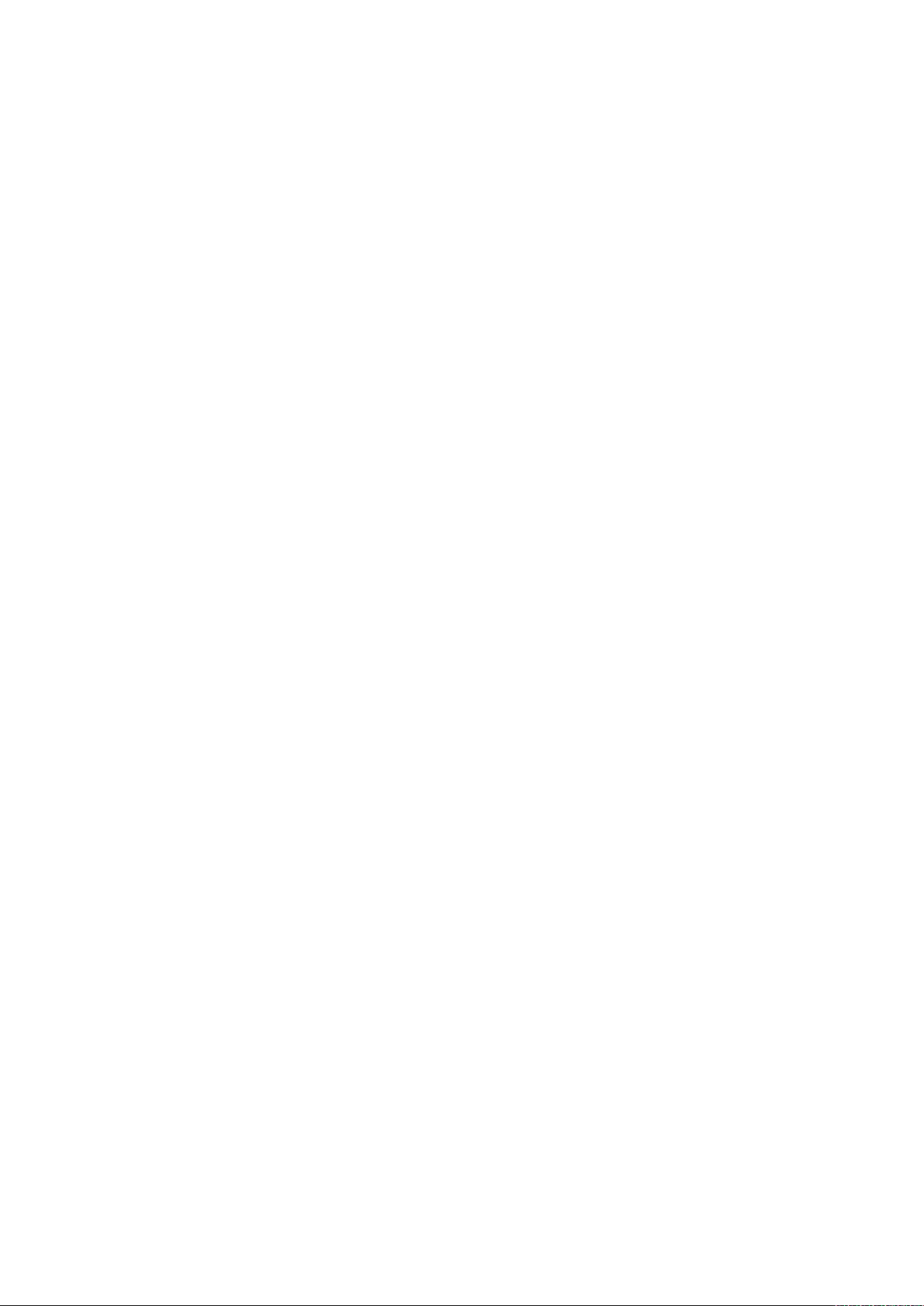
De plus, une rubrique d
’
assistance à l
’
utilisation des postes téléphoniques est désormais disponible.
Page
5
of 16AMT/PTD/TLA/0017/2/1/FR
03/04/2008
mhtml:http://srv
-
twp/TWS/TWS_Caller/Docs/fr/TWS_Caller.mht
Page 6

2. Appels sortants
Relâcher le bouton gauche de la souris. Le numéro de téléphone apparaît dans la barre de
Page
6
of 16AMT/PTD/TLA/0017/2/1/FR
03/04/2008
mhtml:http://srv
-
twp/TWS/TWS_Caller/Docs/fr/TWS_Caller.mht
2.1. Pour déclencher un appel non répertorié dans la base des
annuaires TWS Caller
Etape : Sélectionner le numéro de téléphone à composer à l’aide de la souris en le surlignant à
partir de n’importe quelle application sous Windows (Internet explorer, Excel, Outlook…)
Etape : Faire glisser la souris en maintenant le bouton gauche enfoncé jusqu’à la barre de
contrôle de TWS Caller.
Etape :
contrôle de TWS Caller et l’appel est déclenché.
Remarque :
Pour les applications n’acceptant pas le « drag & drop » de Windows, il est possible de sélectionner le
numéro de téléphone en le surlignant, de le copier par le bouton droit de la souris, puis de cliquer sur
l’icône de la barre de contrôle de TWS Caller afin de déclencher l’appel.
Page 7

2.2. Utilisation de la barre QuickSearch:
En cliquant dans le champ de saisie, vous pouvez saisir soit un numéro soit un nom puis effectuer les
Documentation TWS Visio)
Page
7
of 16AMT/PTD/TLA/0017/2/1/FR
03/04/2008
mhtml:http://srv
-
twp/TWS/TWS_Caller/Docs/fr/TWS_Caller.mht
Cliquer sur l’icône de la barre de contrôle de TWS Caller.
opérations suivantes :
Faire une recherche pour un nom donné en cliquant sur le bouton suivant :
Effectuer un appel pour le numéro donné en cliquant sur le bouton suivant :
Rappeler le dernier numéro qui vous a appelé en appuyant sur la touche suivante :
Ouvre la fenêtre permettant le paramétrage des équipements audio pour le Phone VoIP en
cliquant sur le bouton suivant :
(Cf. Documentation de TWS Phone)
Ouvre la page permettant de faire de la saisie DTMF:
(Cf. Documentation de TWS Phone)
Lancer l’application de visiophonie en cliquant sur le bouton suivant : (Cf.
Documentation TWS Visio)
Lancer le partage d’applications en cliquant sur le bouton suivant : (Cf.
Page 8

3. Gestion des annuaires téléphoniques
pour insérer un nouveau contact, une nouvelle ligne apparaît, renseignez
Page
8
of 16AMT/PTD/TLA/0017/2/1/FR
03/04/2008
mhtml:http://srv
-
twp/TWS/TWS_Caller/Docs/fr/TWS_Caller.mht
Les différents annuaires disponibles depuis TWS Caller sont les suivants :
Annuaire personnel TWS
Annuaire lié à une base SQL
Annuaire lié à une base ODBC (Access...)
Annuaire lié aux contacts (privé et/ou public) Exchange 2000/2003 ou Exchange 5.5
Annuaire lié aux contacts du PABX (fiche interne et/ou externe)
Pour faire apparaître des annuaires souhaités, il faut contacter l’administrateur TWS.
Lors de la consultation des annuaires, il est possible d’interagir avec les différentes colonnes présentes,
vous pouvez par exemple:
Appeler : Composer un appel en cliquant sur un numéro ou sur une image (voir ci-dessous)
Mail : Ouvrir votre client de messagerie afin de rédiger un message pour le contact spécifié.
Url : Ouvrir votre explorateur afin de consulter des données spécifiques à ce même contact.
Details : Ouvrir une fiche détaillée d’un contact.
Vous pouvez effectuer des tris par colonne afin d’affiner les recherches concernant un contact. Pour cela
vous pouvez au choix trier par la première lettre et de choisir la colonne appropriée. (Voir Screenshot cidessous)
3.1. Gestion des contacts privés
Cliquer sur l’icône de la barre de contrôle de TWS Caller, sélectionnez Annuaires puis
Favoris.
Cliquer sur l’icône Ajouter
alors les différents champs disponibles en éditant cette ligne par l’intermédiaire du bouton situé à
gauche de chaque ligne.
Page 9

Société
Page
9
of 16AMT/PTD/TLA/0017/2/1/FR
03/04/2008
mhtml:http://srv
-
twp/TWS/TWS_Caller/Docs/fr/TWS_Caller.mht
Cliquer sur Enregistrer pour enregistrer le contact dans l’annuaire personnel du Caller.
3.2. Gestion des annuaires publics / privés
Cliquer sur l’icône de la barre de contrôle de TWS Caller, sélectionnez Annuaires puis un
annuaire public / privé
.
Suivant la configuration des annuaires de TWS Server, l’affichage de ces annuaires pourra varier.
Mais par défaut vous trouverez les champs suivants :
Nom
Prénom
Page 10

Numéros de téléphones (Bureau, Portable, personnel, standard …)
Page
10
of 16AMT/PTD/TLA/0017/2/1/FR
03/04/2008
mhtml:http://srv
-
twp/TWS/TWS_Caller/Docs/fr/TWS_Caller.mht
Url (permettant de consulter la fiche d’un contact)
Champs optionnels (Email, Fax,…, et tout autre champ que vous avez décidé important de
voir figurer dans votre annuaire. (s’en référer à la configuration de TWS Server pour de plus
amples informations.)
Page 11

4. Journaux d’appels
De plus, vous pouvez ouvrir la fiche alerter sur le contact affiché dans le journal en cliquant sur le bouton
De plus, vous pouvez ouvrir la fiche alerter sur le contact affiché dans le journal en cliquant sur le bouton
TWS Caller
met à votre disposition un journal des appels en absence. Vous pouvez vous y rendre en
Page
11
of 16AMT/PTD/TLA/0017/2/1/FR
03/04/2008
mhtml:http://srv
-
twp/TWS/TWS_Caller/Docs/fr/TWS_Caller.mht
La numérotation automatique à partir des journaux d'appels est également possible avec un simple clic
sur le n° de téléphone qui déclenche l’appel.
Les transferts d’appels sont symbolisés par une flèche entre chaque numéro de téléphone.
4.1. Journaux d’appels reçus
TWS Caller met à votre disposition un journal des appels reçus. Vous pouvez vous y rendre en cliquant sur
l’icône de la barre de contrôle de TWS Caller, sélectionnez ensuite
Journaux puis Appels reçus.
suivant, ouvre la fiche de l’un de vos contacts. ouvre la page permettant la saisie d’un nouveau
contact privé et le bouton purge la liste des numéros.
: Appel non décroché.
: Appel décroché.
4.2. Journaux d’appels émis
TWS Caller met à votre disposition un journal des appels émis. Vous pouvez vous y rendre en cliquant sur
l’icône de la barre de contrôle de TWS Caller, sélectionnez ensuite
suivant, ouvre la fiche de l’un de vos contacts. ouvre la page permettant la saisie d’un nouveau
Journaux puis Appels émis.
contact privé et le bouton purge la liste des numéros.
: Appel non décroché.
: Appel décroché.
4.3. Journaux d’appels en absence
Page 12

cliquant sur l’icône de la barre de contrôle de TWS Caller, sélectionnez ensuite Journaux puis
Appels en absence
De plus, vous pouvez ouvrir la fiche alerter sur le contact affiché dans le journal en cliquant sur le bouton
Page
12
of 16AMT/PTD/TLA/0017/2/1/FR
03/04/2008
mhtml:http://srv
-
twp/TWS/TWS_Caller/Docs/fr/TWS_Caller.mht
.
suivant, ouvre la fiche de l’un de vos contacts. ouvre la page permettant la saisie d’un nouveau
contact privé et le bouton purge la liste des numéros.
: Appel non décroché.
Page 13

5. Gestion du profil d’un utilisateur
vous pouvez alors changer le mot de passe de votre
des numéros de téléphones à des chaînes de caractères. (Voir ci
-
dessous)
Page
13
of 16AMT/PTD/TLA/0017/2/1/FR
03/04/2008
mhtml:http://srv
-
twp/TWS/TWS_Caller/Docs/fr/TWS_Caller.mht
5.1. Profil d’un utilisateur
Vous pouvez accéder à cette rubrique en cliquant sur l’icône de la barre de contrôle de TWS
Caller, sélectionnez ensuite
messagerie, vous devez pour cela préciser votre nom d’utilisateur ainsi que votre numéro de poste.
Remarque : Le changement du code secret du poste téléphone doit être d’abord changé sur le poste
téléphonique puis dans le profil utilisateur.
Profil, puis Mot de passe,
5.2. Lancement des applications TWS
Vous pouvez accéder à cette rubrique en cliquant sur l’icône de la barre de contrôle de TWS
Caller, sélectionnez ensuite
applications proposées en même temps que TWS Caller.
Profil, puis Applications, vous pouvez alors choisir si vous voulez lancer les
5.3. Les Alias
Vous pouvez accéder à cette rubrique en cliquant sur l’icône de la barre de contrôle de TWS
Caller, sélectionnez ensuite
Profil, puis Alias, vous pouvez alors créer vos propres Alias et donc associer
Page 14

Page
14
of 16AMT/PTD/TLA/0017/2/1/FR
03/04/2008
mhtml:http://srv
-
twp/TWS/TWS_Caller/Docs/fr/TWS_Caller.mht
Page 15

6. Menu d’aide
Page
15
of 16AMT/PTD/TLA/0017/2/1/FR
03/04/2008
mhtml:http://srv
-
twp/TWS/TWS_Caller/Docs/fr/TWS_Caller.mht
Vous pouvez accéder à l’aide en cliquant sur l’icône de la barre de contrôle de TWS Caller, puis
Documentation. Des raccourcis vers les documentations de TWS Caller, de TWS Alerter et de TWS
sur
Phone y sont ajoutées.
Page 16

7. Menu d’assistance
Page
16
of 16AMT/PTD/TLA/0017/2/1/FR
03/04/2008
mhtml:http://srv
-
twp/TWS/TWS_Caller/Docs/fr/TWS_Caller.mht
Ce choix vous permet d’accéder à la documentation utilisateur des postes téléphoniques.
